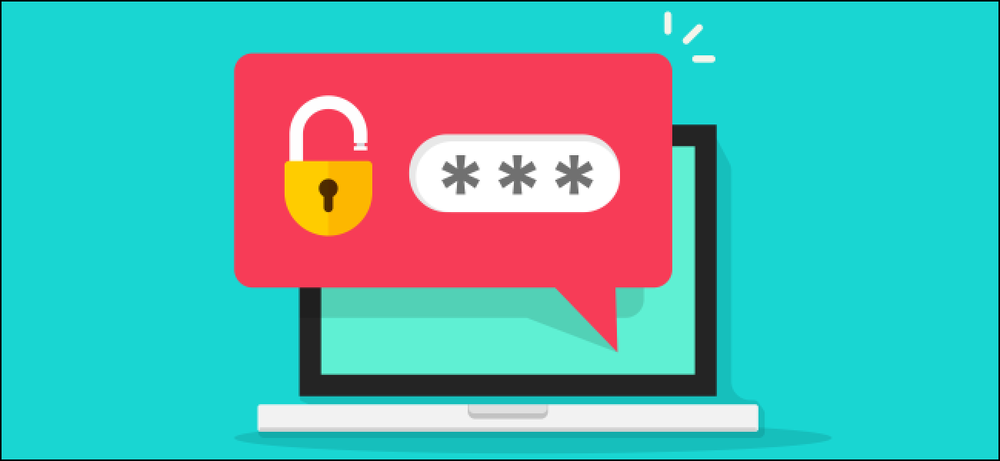คุณควรอัปเกรดเป็น 64 บิต Chrome มันปลอดภัยมากขึ้นมีเสถียรภาพและรวดเร็ว
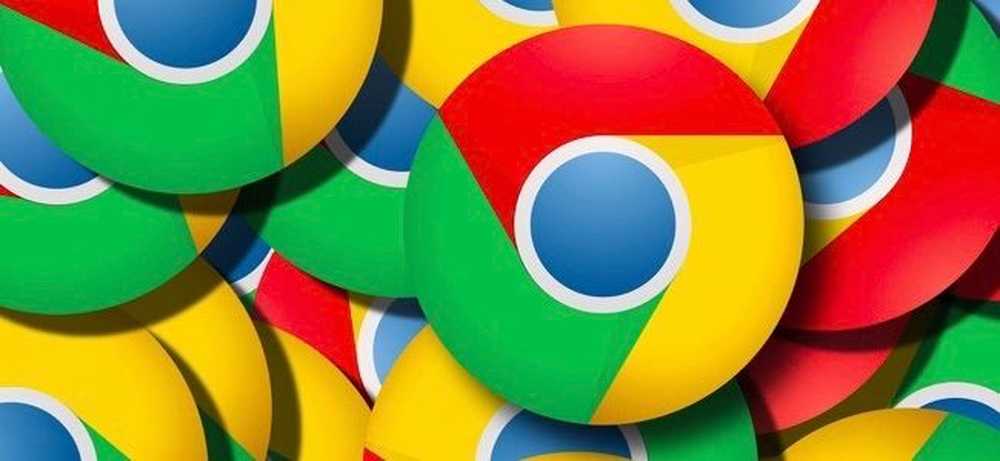
ใช้ Chrome บน Windows หรือไม่ มีโอกาสที่ดีที่คุณยังคงใช้รุ่น 32 บิตอยู่ คุณควรอัพเกรดเป็นเวอร์ชั่น 64 บิต มันปลอดภัยมากกว่าไม่พูดถึงเร็วกว่าและเสถียรกว่า.
เหตุผลเดียวที่จะไม่อัปเกรดคือถ้าคุณใช้ Windows รุ่น 32 บิตที่ไม่สามารถเรียกใช้โปรแกรม 64 บิตได้ แต่คอมพิวเตอร์ส่วนใหญ่ที่สร้างขึ้นในช่วงแปดปีที่ผ่านมาหรือควรจะเข้ากันได้ 64 บิต แม้ว่าคอมพิวเตอร์ของคุณเข้ากันได้ แต่ Chrome จะไม่อัปเดตเป็น 64 บิตด้วยตนเองคุณต้องดาวน์โหลดด้วยตนเอง.
ทำไม Chrome รุ่น 64 บิตจึงดีที่สุด
Windows รุ่น 64 บิตมีความปลอดภัยมากกว่าและ Chrome ไม่แตกต่างกัน Chrome รุ่น 64 บิตมีคุณลักษณะด้านความปลอดภัยเพิ่มเติมที่หลากหลาย โพสต์บล็อกดั้งเดิมของ Google กล่าวว่าพวกเขา“ สามารถป้องกันช่องโหว่ที่มีประสิทธิภาพมากขึ้นโดยอาศัยการควบคุมเลย์เอาต์ของหน่วยความจำของวัตถุ” บน Chrome เวอร์ชัน 64 บิต.
นอกจากนี้ Chrome เวอร์ชัน 64 บิตยังมี Adobe Flash เวอร์ชัน 64 บิต Google ได้ทำงานร่วมกับ Adobe เพื่อปรับปรุงการป้องกันของ Flash จากการโจมตีหลากหลายรูปแบบและการลดการใช้ประโยชน์เหล่านี้มีประสิทธิภาพมากขึ้นบน Chrome เวอร์ชัน 64 บิต.
มีวิธีอื่นที่ Chrome ทำงานอย่างปลอดภัยยิ่งขึ้นใน Windows รุ่น 64 บิตเช่นกัน แต่ Google ไม่มีหน้าเนียนที่อธิบายทั้งหมด ตัวอย่างเช่นความคิดเห็นในรายงานข้อผิดพลาดนี้ตั้งข้อสังเกตว่า Chrome รุ่น 64 บิตให้การป้องกันเพิ่มเติมจากโปรแกรมป้องกันไวรัสเช่นซอฟต์แวร์ของบุคคลที่สามซึ่งไม่ควรสัมผัสเบราว์เซอร์ที่เชื่อมโยงกับกระบวนการ sandboxed ของ Chrome Chrome รุ่น 32 บิตไม่สามารถใช้เทคนิคเดียวกันได้.
ยังไม่มั่นใจใช่ไหม Chrome แบบ 64 บิตนั้นเร็วขึ้นสำหรับการทดสอบเว็บต่างๆ และตามที่ Google พบว่ามีความเสถียรมากกว่าสองเท่าโดยมีข้อขัดข้องครึ่งเท่าของรุ่น 32 บิตในหน้าเว็บปกติ.
ไม่มีข้อเสียจริงในการอัพเกรด
ในปี 2014 Google ตั้งข้อสังเกตว่า“ ปัญหาที่สำคัญที่ทราบกันดีคือขาดการสนับสนุนปลั๊กอิน NPAPI 32 บิต” ซึ่งหมายความว่าปลั๊กอิน Java และปลั๊กอินของเบราว์เซอร์อื่น ๆ จะไม่ทำงานบน Chrome รุ่น 64 บิต อย่างไรก็ตาม Chrome ไม่รองรับอีกต่อไป ใด ประเภทของปลั๊กอิน NPAPI ตั้งแต่ Chrome 42, 32- หรือ 64-bit.
(Chrome รุ่น 64 บิตมีปลั๊กอินแฟลช 64 บิตและสามารถใช้งานได้กับเว็บไซต์ที่ใช้ Flash)
หากคุณใช้ Windows รุ่น 64 บิตคุณควรใช้ Chrome รุ่น 64 บิต เราไม่แน่ใจว่าเหตุใด Google จึงไม่อัปเดตผู้ใช้ Windows 64 บิตทั้งหมดโดยอัตโนมัติ มันควรจะ.
วิธีตรวจสอบ Chrome รุ่นที่คุณใช้อยู่
หากต้องการตรวจสอบ Chrome รุ่นที่คุณใช้งานอยู่ให้คลิกปุ่มเมนูที่มุมบนขวาของหน้าต่างเบราว์เซอร์ Chrome ชี้ไปที่“ ความช่วยเหลือ” และเลือก“ เกี่ยวกับ Google Chrome”
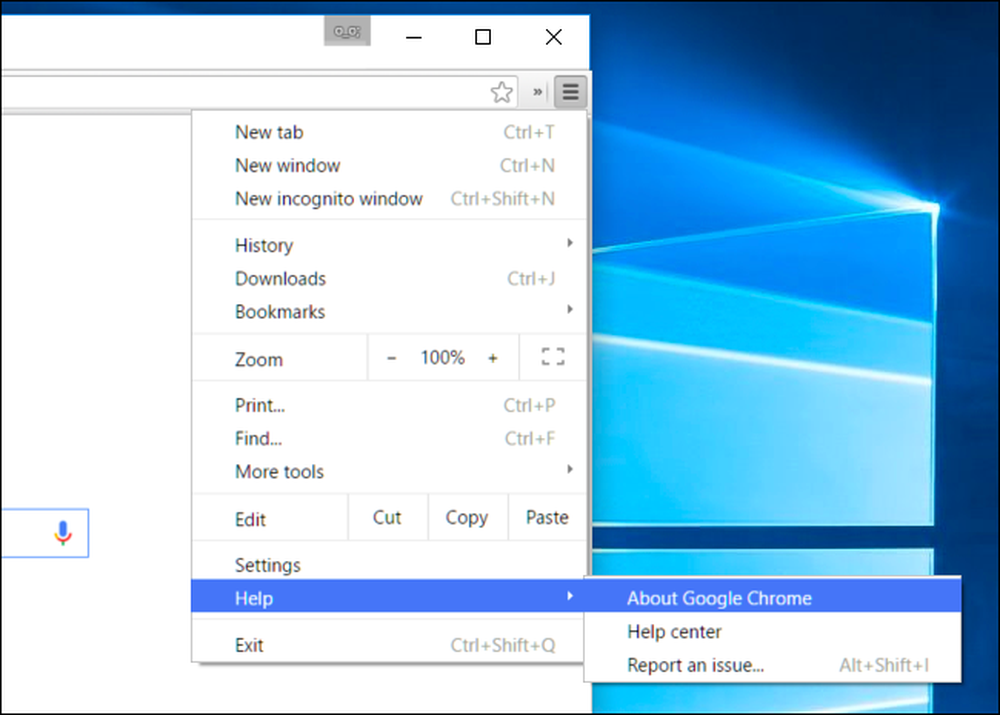
ดูหมายเลขรุ่นในหน้าที่ปรากฏขึ้น หากคุณเห็น“ (64 บิต)” ที่ด้านขวาของหมายเลขเวอร์ชันแสดงว่าคุณกำลังใช้ Chrome เวอร์ชัน 64 บิต.
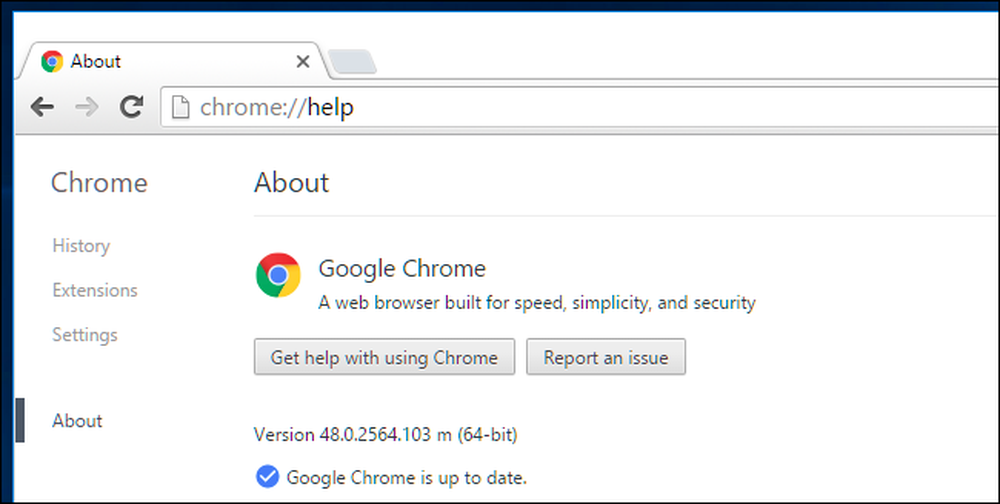
หากคุณไม่เห็นสิ่งใดทางด้านขวาของหมายเลขเวอร์ชันเช่นในภาพหน้าจอด้านล่างแสดงว่าคุณกำลังใช้ Chrome รุ่น 32 บิต.
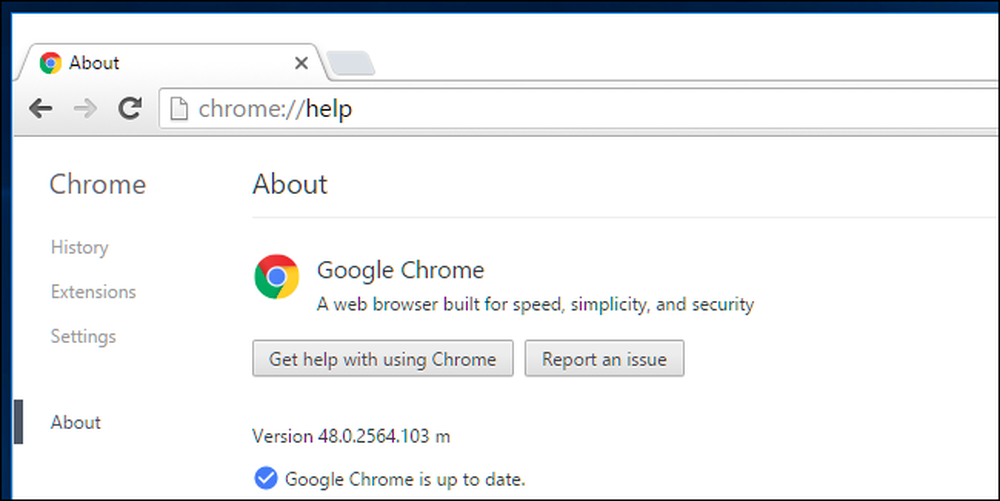
วิธีเปลี่ยนเป็นเวอร์ชั่น 64 บิต
การสลับเป็นเรื่องง่าย ไปที่หน้าดาวน์โหลด Chrome สำหรับ Windows เพื่อรับ หลังจากคลิกลิงค์ดาวน์โหลดตรวจสอบให้แน่ใจว่าหน้าระบุว่า“ 64- บิต” ภายใต้“ ดาวน์โหลด Chrome สำหรับ Windows” เมื่อใดก็ตามที่คุณดาวน์โหลด Chrome ในอนาคตให้แน่ใจว่ามันบอกว่า 64- บิตที่นี่.
หากไม่ได้บอกว่าเป็น 64- บิตแสดงว่าคุณได้รับรุ่น 32 บิต คลิกลิงก์“ ดาวน์โหลด Chrome สำหรับแพลตฟอร์มอื่น” บนหน้าและเลือก Chrome เวอร์ชัน 64 บิต.
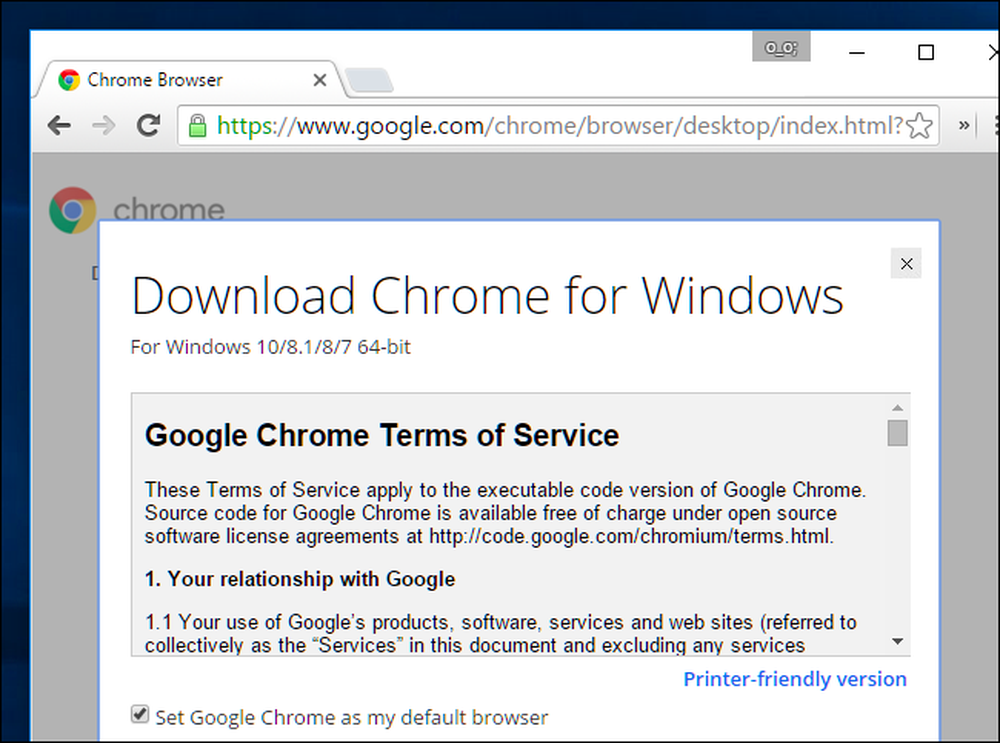
ปิด Chrome เวอร์ชันที่รันอยู่และรันโปรแกรมติดตั้งที่คุณเพิ่งดาวน์โหลด มันจะติดตั้ง Chrome รุ่น 64 บิตโดยอัตโนมัติแทนที่รุ่น 32 บิตปัจจุบัน ข้อมูลการตั้งค่าและส่วนขยายเบราว์เซอร์ทั้งหมดของคุณจะไม่เปลี่ยนแปลงดังนั้นคุณจะไม่สูญเสียอะไรเลย Chrome จะอัปเกรดไฟล์โปรแกรม ไปที่หน้า“ เกี่ยวกับ Google Chrome” อีกครั้งหลังจากติดตั้งเสร็จแล้วและตอนนี้คุณควรจะใช้ Chrome รุ่น 64 บิต.
หากคุณเห็นข้อผิดพลาดเมื่อคุณเรียกใช้โปรแกรมติดตั้งนี้แสดงว่าคุณติดตั้ง Windows รุ่น 32 บิตและไม่สามารถใช้ Chrome รุ่น 64 บิตได้ คุณอาจเปลี่ยนเป็น Windows รุ่น 64 บิตได้หากฮาร์ดแวร์ของคุณรองรับ.
เกี่ยวกับ Mac และ Linux?
ไม่ได้ใช้ Windows? ไม่ต้องกังวลคุณอาจใช้ Chrome รุ่น 64 บิตอยู่ดี.
บน Mac OS X Chrome ไป 64- บิตเท่านั้นกับ Chrome 39 ในปี 2014 ตราบใดที่คุณไม่ได้ใช้ Mac 32 บิตโบราณคุณมี Chrome รุ่น 64 บิต.
บน Linux Chrome จะเริ่ม 64 บิตเท่านั้นเมื่อต้นเดือนมีนาคม 2559 หากคุณยังติดตั้งรุ่น 32 บิตอยู่คุณสามารถไปที่หน้าดาวน์โหลด Google Chrome และติดตั้งรุ่น 64 บิตได้ทันที หากคุณใช้การแจกจ่าย Linux รุ่น 32 บิตคุณควรอัพเกรดเป็นรุ่น 64 บิต.
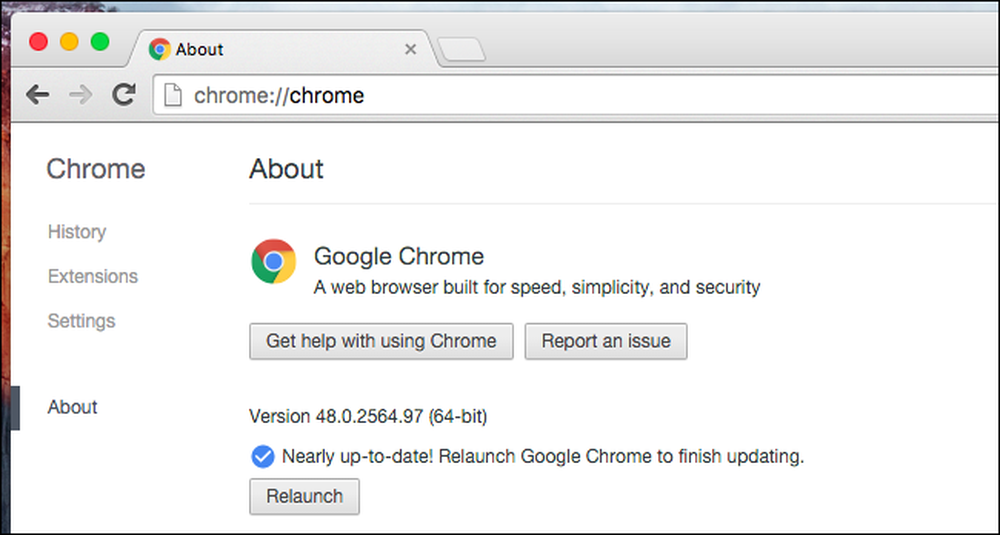
Google มีแนวโน้มที่จะโยกย้ายผู้ใช้ Windows 64 บิตไปยัง Chrome 64 บิตในที่สุดเช่นเดียวกับที่พวกเขาทำบน Mac ก่อนหน้านี้คุณควรตรวจสอบให้แน่ใจว่าคุณใช้ Chrome 64 บิตบนพีซี Windows ของคุณ.